工具/原料:
系统版本:win7系统
品牌型号:联想Ideapad 700-15ISK-ISE
方法/步骤:
win7安装打印机:
1、首先我们按下键盘上的win键或者点击开始图标。选择右侧的设备和打印机。
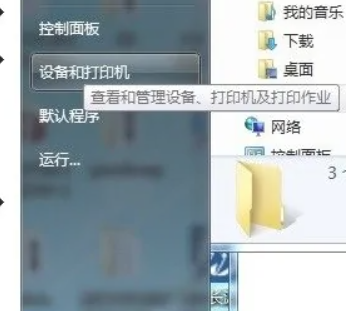
2、点击添加打印机。

3、选择添加本地打印机。

4、选择打印机端口。
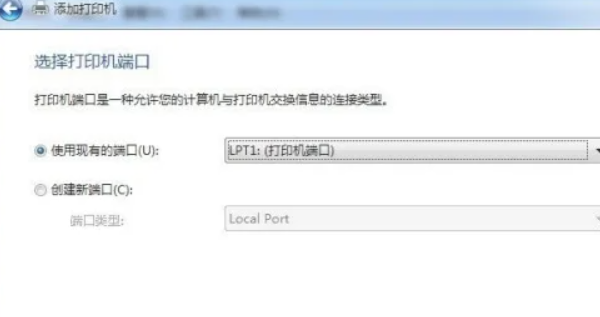
5、选择从磁盘安装,找到打印机驱动文件点击确定,进行安装。
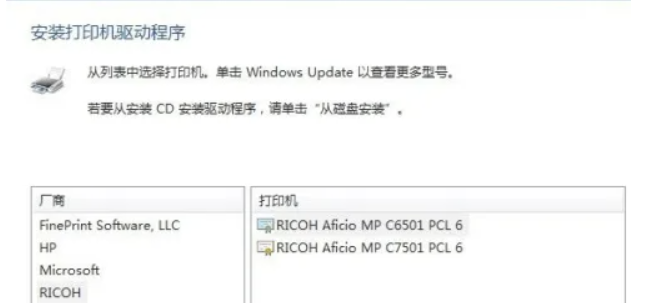
6、安装完成后,可在打印机选择页面看到我们刚刚安装的打印机!

总结:
以上就是小编的分享,希望对你有所帮助,感谢您看到这里。
Copyright ©2018-2023 www.958358.com 粤ICP备19111771号-7 增值电信业务经营许可证 粤B2-20231006